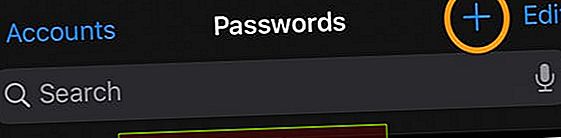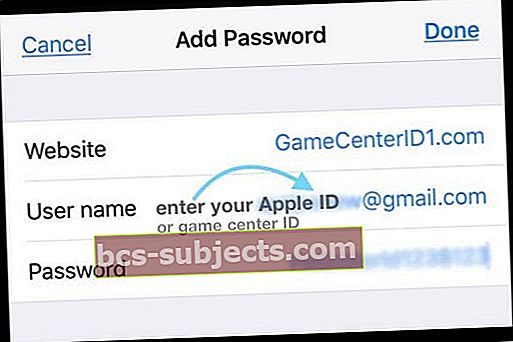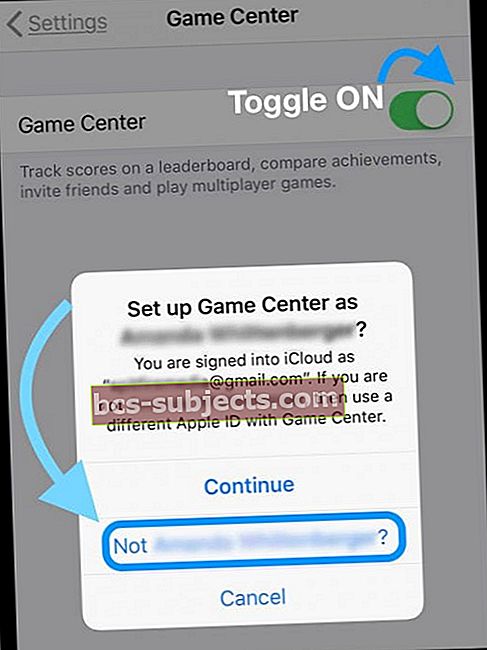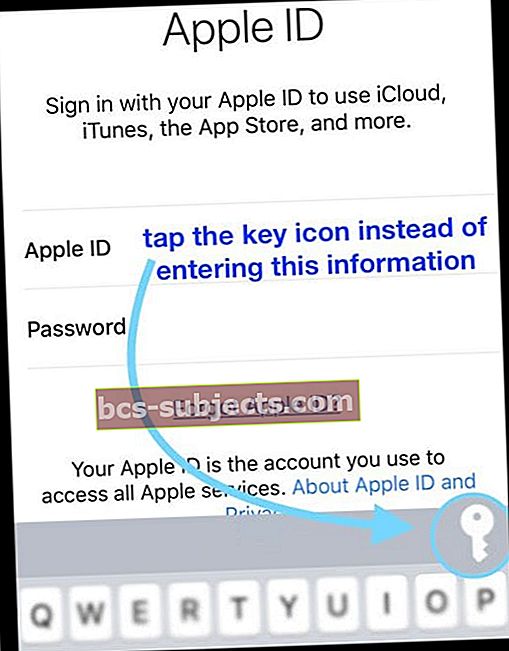Monet meistä rakastavat pelikeskustamme, vaikka Apple muutti sen sovelluksesta palveluksi iOS: lle ja iPadOS: lle. Sitten tulee uusi uusi iOS ja lisää muutoksia! Se saattaa tuntua ylivoimaiselta ja tarpeettomalta, mutta kun pääset läpi vaikeita asioita, iOS-pelikeskus voi vain yllättää sinut! Ja mikä parasta, iOS 11: stä alkaen on helppo lisätä useita pelaajatilejä Game Centeriin.
Työskenteletkö useiden pelaajien kanssa yhdellä iDevicellä?
Monet meistä luovuttavat iDevices-laitteemme säännöllisesti lapsillemme, kotitalouden jäsenille tai muille käytettäväksi. Se on erinomainen häiriötekijä! Ja kun lapsemme saavat laitteemme, pelit ovat joitain heidän yleisimmin käytettyjä sovelluksiaan. Monilla perheillä, kuten minulla, on vähintään 3 Game Center -tiliä iDeviceissamme, joista jokainen liittyy eri perheenjäseniin. Joten mahdollisuus siirtyä nopeasti tililtä toiselle on meille suuri plus. Tällä tavoin kukaan meistä ei menetä edistymistä missään pelissämme!
Voinko saada kaksi Game Center -tiliä yhden Apple ID: n?
Ei, ei enää. Aikaisemmin pystyit luomaan Game Center -tilin kirjautumalla ulos tililtäsi ja luomalla uuden Game Center ID -tunnuksen Game Center -sovelluksessa tai jopa itse pelissä, jos sitä tuetaan. Se on ennen kuin Game Center ID: stä ja Apple ID: stä tulee yksi ja sama.
Joten tänään näytämme sinulle, kuinka voit siirtyä Game Center -ympäristössä vaihe vaiheelta. Opit jopa, kuinka Game Center iOS 11 tarjoaa ominaisuuksia nopeaan tilimuutokseen ilman, että sinun tarvitsee sammuttaa Game Centeriä kokonaan.
Pelikeskuksessa on vain yksi vaatimus useille pelaajatileille
Jokaisella perheenjäsenellä (tai muulla henkilöllä) on oltava oma Game Center -tilin tunnus ja salasana. Yleensä tämä on heidän Apple ID. Mutta jos ihmisillä on vanhempi Game Center -tili, se on heidän GC-tunnuksensa ja salasanansa. Ja muista, että lapsesi tarvitsevat myös Apple ID: t! Yli 13-vuotiaat lapset voivat luoda oman. Alle 13-vuotiaat lapset tarvitsevat kuitenkin vahvistetun vanhempien suostumuksen, jotta lapsella on oma Apple ID, ja vanhemman on luotava henkilötodistus lapsen puolesta.
Joo, joten päästään siihen!
Uuden pelikeskustilin luominen, jos sinulla jo on sellainen
- Käy Apple ID -sivustolla selaimella ja luo uusi Apple ID
- Täytä kaikki tiedot ja vahvista tilisi
- Testaa uusi tilisi
- Siirry laitteellasi kohtaan Asetukset> Pelikeskus
- Ota GC käyttöön (tai jos olet kirjautunut sisään eri tilillä, poista se käytöstä)
- Napauta Ei (edellinen GC-tili) tai Kirjaudu sisään
- Syötä uusi Apple ID ja salasana
- Jos et pysty kirjautumaan sisään Game Centeriin, siirry iCloudiin, sammuta Game Center ja yritä uudelleen
Käytetään uutta asetusta nimeltä Tilit ja salasanat
- Joten mene ensin Asetukset> Salasanat ja tilit> Verkkosivustojen ja sovellusten salasanat. Se pyytää sinua koskettamaan ID: tä, kasvotunnusta tai salasanaa mallista ja iDevicen määrittämisestä riippuen
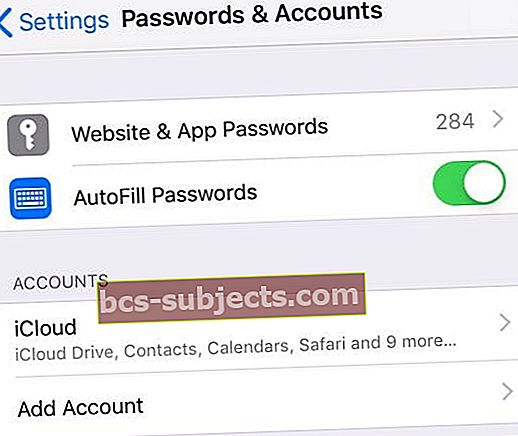 Napauta Verkko- ja sovellussalasanat iOS-asetuksissa nähdäksesi käyttäjänimet ja salasanat.
Napauta Verkko- ja sovellussalasanat iOS-asetuksissa nähdäksesi käyttäjänimet ja salasanat. - Kun tallennetut salasanat avautuvat, napauta plusmerkki Lisää salasana
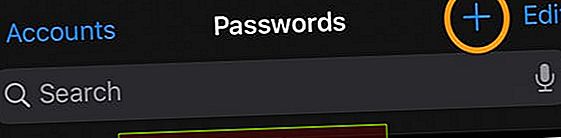
- Täytä kolme luettelossa olevaa kenttää Verkkosivusto, käyttäjänimi ja salasana
- Lisää tähän vaiheeseen jotain yleistä verkkosivustoille, kuten GameCenterID1.com, GameCenterID2.net tai vastaava. Muista vain lisätä .__ nimesi loppuun.Jokainen sivusto vastaa eri Game Center -tunnusta - tässä on merkitystä!Emme todellakaan linkitä sivustoon, vaan pikakeskustunnuksesi
- Kirjoita Käyttäjätunnus-kohtaan Game Center -sähköpostiosoitteesi
- Ja anna salasana kirjoittamalla Gamecenter-salasanasi ja painamalla Valmis
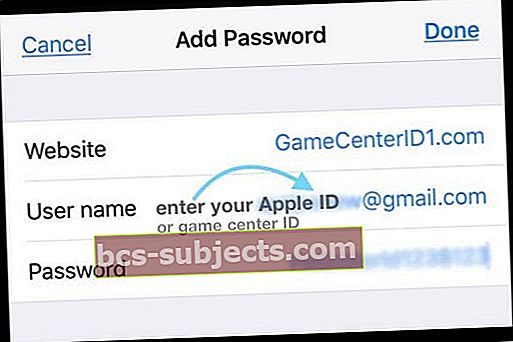
- Jos Valmis on harmaana, tarkista, että olet lisännyt kyseisen .com-tiedoston tai mitä tahansa loppuun
- Palaa vaiheeseen 2 ja luoLisää salasana”Jokaiselle Game Center -tilille, jota haluat käyttää
Älä unohda vahvistaa!
Nyt olet lisännyt kaikki nykyiset Game Center -tilisi tiedot iDevicen tallennettuihin salasanoihin.
Palaa kohtaan Tarkista, että kaikki tietosi on tallennettu Tilit ja salasanat -tiliinAsetukset> Salasanat ja tilit> Verkkosivustojen ja sovellusten salasanatja selaa luetteloa alaspäin vahvistaaksesi, että Game Center -tietosi ovat siellä.
Jos päätät lisätä toisen tilin, suorita samat vaiheet kaikille uusille tileille nyt tai myöhemmin.
Seuraavaksi avaa Game Centerin asetus
- Mene Asetukset> Pelikeskus
- Jos olet kirjautuneena Game Centeriin tällä hetkellä ensisijaisella Apple ID: lläsi, vaihda Game Center pois päältä ja sitten takaisin päälle
- Kun sinua pyydetään käyttämään iCloud-sähköpostiosoitettasi (Apple-päätunnus), valitse vaihtoehtoEi (nimi / sähköpostiosoite)?”
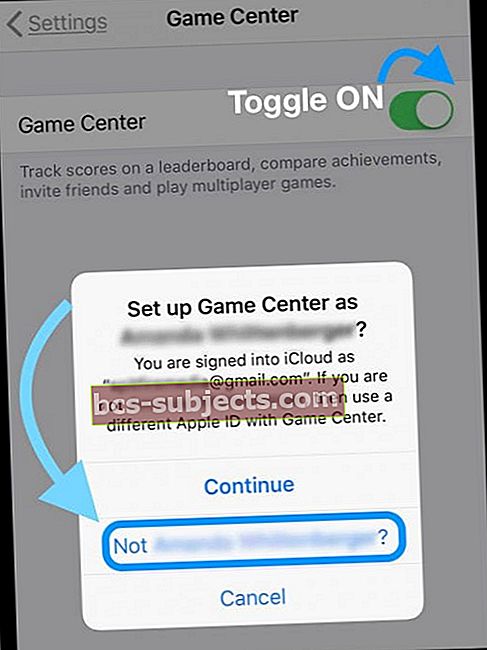
- Jos näet "Käytä eri Apple ID -tunnusta Game CenteriinNapauta sen sijaan tätä
- Sinun pitäisi nyt nähdä Apple ID -kirjautumisnäyttö
- Napauta Apple ID Email
- Älä kirjoita mitään, vaan valitse näppäinsymboli näppäimistön oikeasta yläkulmasta
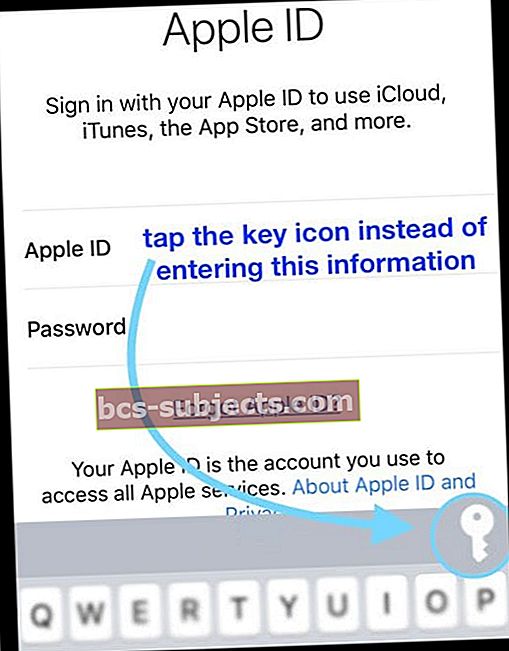
- Anna lupa käyttää salasanojasi Face ID: n, Touch ID: n tai salasanasi avulla
- Vieritä alaspäin ja valitse yksi Game Center -tilisi juuri luomastasi luettelosta
- Jos sinulla on kaksivaiheinen todennus päällä, kirjoita vahvistuskoodi jostakin luotetusta Apple ID -laitteesta
- GC-tilisi tietojen tulisi täyttyä automaattisesti!
- Paina Kirjaudu sisään - GC täyttää käyttäjä- ja profiilitiedot
- Jos et pysty kirjautumaan sisään Game Centeriin, siirry iCloudiin, sammuta Game Center ja yritä uudelleen
Viimeisenä, avaa Game Center -tukisovelluksesi ja tarkista, ovatko pelaajatiedot oikein. Helpoin tapa tietää? Etsi ystävällinen Welcome Back -banneri ja katso, tunnistaako se GC-tilin muutoksen.
Pelikeskus iOS: ssä ja iPadOS: ssa (11+): Kyse on tilin vaihtamisesta
IOS: n ja iPadin salasanojen ja tilien käytön kauneus on, että voit vaihtaa nopeasti tililtä toiselle melko nopeasti, koska GC-tietosi on nyt tallennettu Salasanoihin.
Ei enää salasanojen kirjoittamista!
Sinun ei tarvitse edes kirjoittaa mitään! Kaikki GC-tilisi ovat kirjaimellisesti napautuksen päässä!
Tämä tarkoittaa myös, että voit lisätä tai poistaa tilejä melkein milloin tahansa!
Entä useiden pelikeskustilien iOS 10?
Kyllä, voit todellakin käyttää useita tilejä iOS 10: ssä, mutta sinun on syötettävä kaikki Apple ID: n (tai vanhan Game Center ID: n) tiedot manuaalisesti aina, kun kirjaudut sisään ja ulos Game Centerin asetuksista.
Pelikeskukseen kirjautuminen iOS 10
- Mene Asetukset> Pelikeskus ja kytke se pois päältä
- Napauta tarvittaessa Kirjaudu ulos
- Valitse Ei (edellinen Apple ID tai Game Center ID)
- Kirjaudu sisään toisella Apple ID: llä
- Luo Game Center -profiili, lempinimi tilillesi, jos sinulla ei ole sellaista
- Käynnistä Game Center -tuki. Sinun pitäisi nähdä tervetulobanneri päivitetyn tilisi lempinimellä.
- Varmista, että kaikki pelitiedot ovat oikein ja liittävät muutetun Apple ID: n
Saako virheitä?
Jos et pysty kirjautumaan sisään Game Centeriin, siirry iCloudiin ja sammuta Game Center. Palaa sitten kohtaan Asetukset> Pelikeskus ja katso, voitko kirjautua Game Centeriin vaihtoehtoisilla Apple ID (Game Center) -tietoillasi.
Tutustu myös vianetsintäpostiin "Etkö voi kirjautua sisään tai rekisteröityä Game Centeriin?" Siellä hahmotellaan kuinka saada Game Center takaisin toimintaan!

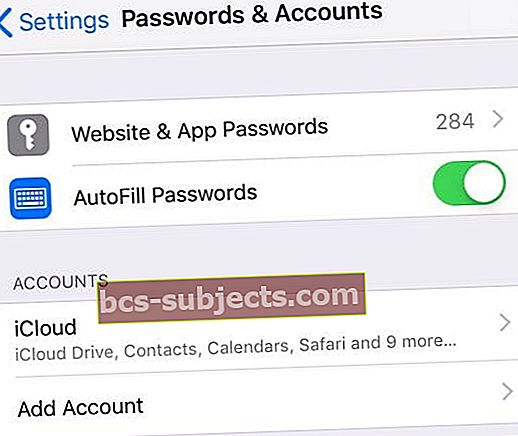 Napauta Verkko- ja sovellussalasanat iOS-asetuksissa nähdäksesi käyttäjänimet ja salasanat.
Napauta Verkko- ja sovellussalasanat iOS-asetuksissa nähdäksesi käyttäjänimet ja salasanat.